当我们在使用CAD软件绘制图纸时,经常会使用CAD中的很多命令,当我们绘制复杂点的图纸时,就需要一些辅助设计。那浩辰CAD中如何绘制螺栓呢?今天就为大家简单介绍下。
CAD中绘制螺栓的过程:
方法/步骤
1.首先,在辅助线的设置中选择虚线的选项,画两条呈十字状的辅助线,结果显示如下:
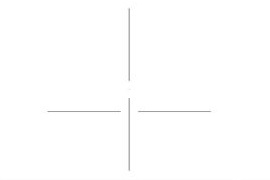
2.输入快捷键C来画一个圆,以刚刚画好的辅助线的交点为圆心,接着输入POL多边形的快捷键,画一个与圆外切的正六边形,结果显示如下:。
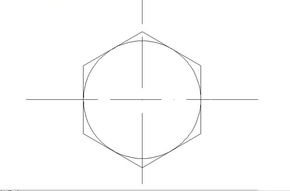
3.辅助线外再画一条直线,这一条直线要以辅助线的端点为中点,结果显示如下:
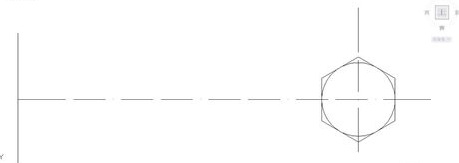
4.输入快捷键O,偏移(向右边),首先偏移5个单位,选择刚刚偏移所得到的直线,再进行偏移20个单位,再选择上一步偏移得到的直线,再偏移30个单位,结果显示如下:。
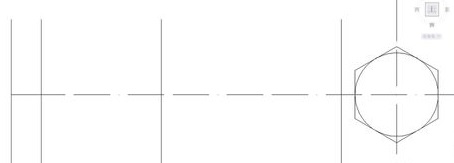
5.完成上一步的步骤后,将最外面的这条直线的中点和圆心连接起来,选择这条直线,输入快捷键O,分别进行向上和向下偏移8个单位,捕捉正六边形的正上正下两个点分别向左绘制两条直线,结果显示如下:
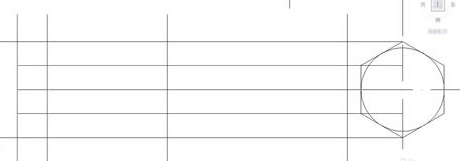
6.输入快捷键TR,对上一步的图形进行修剪(注意:输入tr后直接按两次space键,可以删除多余的线条),最终的效果如下:
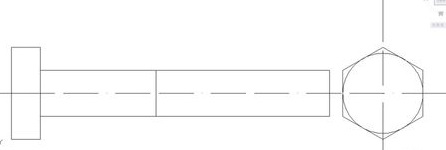
以上就是在浩辰CAD软件中,当我们需要绘制螺栓的时候,可以参考上述的CAD绘图过程。今天就介绍这么多了。安装浩辰CAD软件试试吧。更多CAD教程技巧,可关注浩辰CAD官网进行查看。

2023-02-28

2021-04-21

2021-03-17

2019-12-10

2019-12-10

2019-12-10

2019-12-10

2019-12-10

2019-12-10

2019-12-10

2019-12-10

2019-12-10
